Grupni razgovor u programu Microsoft 365 je slično nit e-pošte. Članovi koji prate grupu takođe primaju razgovore u ličnom prijemnom poštanskom sandučetu.
Napomene:
-
Svako u vašoj organizaciji može da započne grupni razgovor.
-
Za javnu grupu, svako u organizaciji može da čita razgovore grupe i odgovara na njih.
-
Za privatnu grupu samo članovi grupe mogu da učestvuju u razgovoru.
Kreiranje novog razgovora
-
U oknu za navigaciju, u odeljku Grupeizaberite grupu.
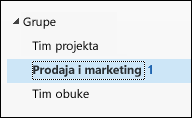
Napomena: Zbog promene načina na koji se broj nepročitanih poruka u grupama izračunava, možda ćete videti nepročitani broj pored imena grupe iznenada drastično povećava. Da biste to vratili na nulu, samo kliknite desnim tasterom miša na svaku grupu na koju ovo utiče i izaberite stavku "Označi sve kao pročitano". Ne bi trebalo da se ponavlja i nepročitani brojevi bi trebalo da se ponašaju kao što je očekivano od tog trenutka.
-
Izaberite stavku Novi razgovor u gornjem levom uglu trake.
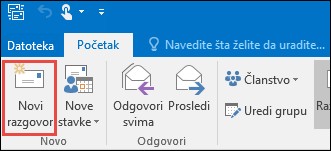
Primetićete da se pseudonim grupe automatski dodaje u red Za.

-
Otkucajte poruku, dodajte sve priloge i izaberite stavku Pošalji. Svi članovi grupe će primiti vašu e-poruku.
Savet: E-poruku možete da pošaljete grupi i iz ličnog prijemnog sandučeta. Jednostavno dodajte pseudonim grupe u red Za u e-poruci.
Odgovor na postojeću poruku
-
Da biste odgovorili samo pošiljaocu, kliknite desnim tasterom miša na poruku i izaberite stavku Odgovori.
Poruka se šalje samo toj osobi, a ne grupi.
-
Da biste odgovorili grupi, kliknite desnim tasterom miša na poruku i odaberite stavku Odgovori svima ili otkucajte poruku u polju Dodaj poruku u oknu za čitanje i izaberite stavku Pošalji.
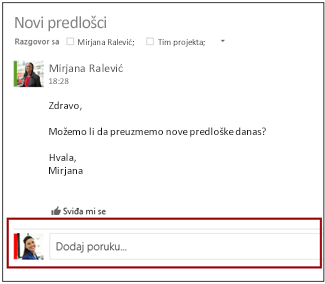
Savet: Ako vam se poruka sviđa, kliknite na ikonu 
Kreiranje novog razgovora
-
Odaberite grupu u oknu sa fasciklama.
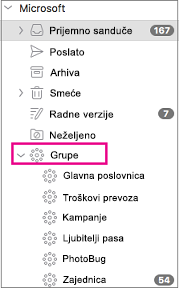
-
Izaberite stavku Nova e-poruka u gornjem levom uglu trake.
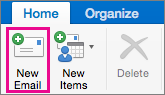
-
Otkucajte poruku i izaberite stavku Pošalji. Svi članovi grupe će primiti vašu e-poštu.
Savet: E-poruku možete da pošaljete grupi i iz ličnog prijemnog sandučeta. Jednostavno dodajte pseudonim grupe u red Za u e-poruci.
Odgovor na postojeću poruku
-
Da biste odgovorili samo pošiljaocu , kliknite na dugme Odgovori na traci.
Poruka se šalje samo toj osobi, a ne grupi.
-
Da biste odgovorili grupi, kliknite na dugme Odgovori svima na traci.
-
U oknu za navigaciju, u odeljku Grupeizaberite grupu.
-
Izaberite stavku Nova pošta.
-
Dodajte temu i otkucajte poruku.
Ako su gosti deo vaše grupe, možda ćete videti poruku da su neki primaoci izvan organizacije.
Ako je administrator ograničio pristup gosta grupnim razgovorima i pozivima za kalendar, videćete poruku koja vam sa obaveštenjem da članovi grupe izvan vaše organizacije neće primiti poruku.
-
Izaberite stavku Pošalji.
Savet: E-poruku možete da pošaljete grupi i iz ličnog prijemnog sandučeta. Jednostavno dodajte pseudonim grupe u red Za u e-poruci.
-
Izaberite razgovor.
-
I na vrhu okna za čitanje izaberite stavku

-
Izaberite poruku u razgovoru.
-
I na vrhu okna za čitanje izaberite stavku

-
Otkucajte im e-adrese i poruku.
-
Izaberite stavku Pošalji.
Samo vlasnici grupa mogu da brišu razgovore. Kako da znam da li sam vlasnik grupe?
-
Na listi poruka kliknite desnim tasterom miša na poruku koju želite da izbrišete.
-
Izaberite stavku Izbriši.
-
Kliknite na dugme U redu da biste potvrdili.
Ako ste član grupe i pratite grupu u prijemnom poštanskom sandučetu , možete da odaberete da primite kopiju poruka koje šaljete grupi.
-
Na vrhu stranice izaberite stavku Postavke

-
Potvrdite izbor u polju za potvrdu Pošalji mi kopiju e-poruke koju šaljem grupi.
Srodne teme
Saznajte više o Microsoft 365 grupama
Kreiraj grupu u usluzi Outlook
Pridružite se grupi u programu Outlook
Pristup gosta u Microsoft 365 grupe










